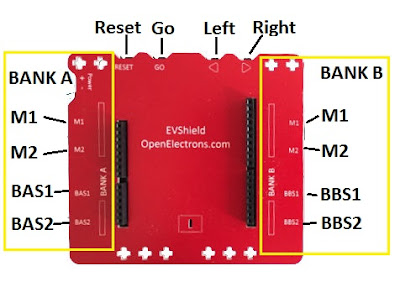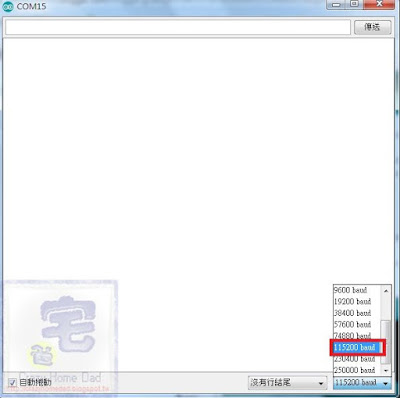Arduino Uno + EVShield 新手Q&A@ 瘋狂宅爸
本文介紹幾個Arduino Uno + EVShield新手問題的解法:
Q1.EVShield的Bank a M1/M2,Bank b M1/M2,BAS1,BAS2,BBS1,BBS2位置在哪?
Q2.Arduino IDE如何匯入EVShield程式庫?
Q3.如何使用IDE的範例/測試程式驗證感應器的功能。
Q4.如何知道IDE範例/測試程式的馬達或感測器的接線位置。
Q5.Arduino IDE如何編譯和上傳程式?
Q6.使用Arduino IDE上傳程式失敗。
Q7.Arduino IDE的開發板與序列埠顯示都正確,但是上傳失敗。
Q8.如何看程式中的Serial.println的輸出值?
通常電腦第一次用USB接上Arduino板時,會安裝Driver,如下圖所示。
等它安裝完畢後再看一次序列埠是不是已經顯示正確的COM Port,如下圖所示。如果有出現就可以正常上傳程式了。
A8:首先把USB線接上電腦與Arduino板上,然後開啟IDE看一下程式使用的序列埠輸出值是多少,如下圖紅框所示Serial.begin(115200),其中115200這個值要記下來。 接著開啟[工具]->[序列埠監控視窗]。
Q1.EVShield的Bank a M1/M2,Bank b M1/M2,BAS1,BAS2,BBS1,BBS2位置在哪?
A1:翻開EVShield板,紅色那面有小字說明接口名稱,如下圖。
Q2.Arduino IDE如何匯入EVShield程式庫?
A2:上方工具列的[草稿碼]->[匯入程式庫]->[加入ZIP程式庫],選擇下載的EVShield程式庫就可以了。細節可參考以下文章連結。
Arduino Uno + EVShield 開發環境建置教學(下)
Q3.如何使用IDE的範例/測試程式驗證感應器的功能。
A3:上方工具列的[檔案]->[範例]->[EVShield-master]->[EVShield_tests]然後選擇您要測試的感測器或馬達。Q4.如何知道IDE範例/測試程式的馬達或感測器的接線位置。
A4:範例程式大部分在程式一開始有註解感測器或馬達的接線Port名稱,如下圖上方紅框位置,如果沒有說明的話可以查看程式中感測器或馬達初始化的設定值,如下圖下方紅框位置本例為觸碰感測器的初始化設定"myTouch.init( &evshield, SH_BAS1 );",其中SH_BAS1就表示接線在Port BAS1處。Q5.Arduino IDE如何編譯和上傳程式?
A5:先確定USB線已經分別接在您的電腦與Arduino Uno板上,然後點選IDE的編譯上傳鍵,下圖紅框位置。Q6.使用Arduino IDE上傳程式失敗。
A6:通常會出現上傳失敗的原因有二,一是開發板型號選錯,另一個是序列埠(COM Port)沒抓到。如下圖紅框所示,開發板是正確的Arduino Uno,但是序列埠卻是空的。通常電腦第一次用USB接上Arduino板時,會安裝Driver,如下圖所示。
等它安裝完畢後再看一次序列埠是不是已經顯示正確的COM Port,如下圖所示。如果有出現就可以正常上傳程式了。